Come eseguire il backup di tutti i dati di Facebook: scarica il tuo archivio FB
Cosa sapere
- Browser Web: selezionare il Account icona (triangolo) > Impostazioni e privacy > Impostazioni > Privacy > Le tue informazioni su Facebook.
- Poi, accanto a Scarica le informazioni sul profilo, Selezionare Visualizzazione. Inserisci un intervallo di date, la qualità del supporto e il formato, quindi tocca Crea file.
- App mobile: tocca Menù > Impostazioni e privacy > Impostazioni. Nel La tua informazione sezione, tocca Scarica le tue informazioni.
Questo articolo spiega come scaricare tutte le informazioni di Facebook da utilizzare come backup. Usa un browser web per accedere a Facebook o all'app mobile di Facebook per iOS o Android dispositivi e scaricare l'archivio.
Scarica le tue informazioni di Facebook sul Web
Se hai intenzione di cancella il tuo account Facebook o desideri un backup di tutti i tuoi dati dal social network, puoi avere la tua copia offline delle foto e altro contenuto che hai pubblicato sul sito di social media in una cartella che puoi facilmente archiviare su un CD, DVD o computer.
Ecco come scaricare un archivio di tutti i tuoi contenuti su Facebook da un browser web:
Apri Facebook in un browser web e accedi al tuo account.
-
Nell'angolo in alto a destra, seleziona Account icona (triangolo rivolto verso il basso).
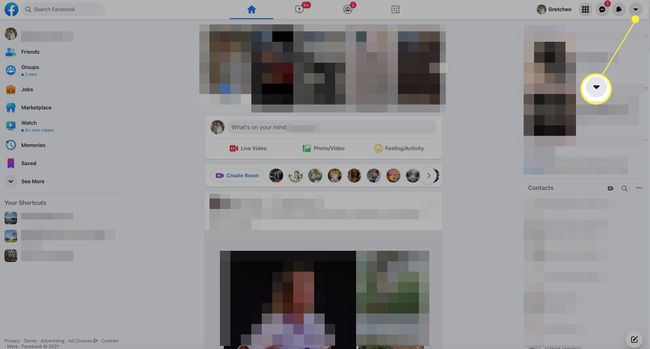
-
Nel menu a discesa, seleziona Impostazioni e privacy.
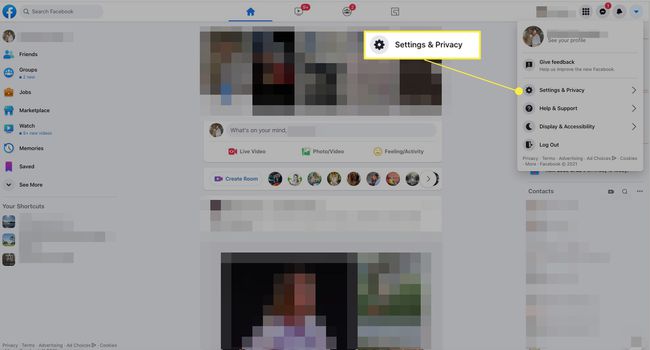
-
Nel Impostazioni e privacy menu a discesa, selezionare Impostazioni > Privacy.
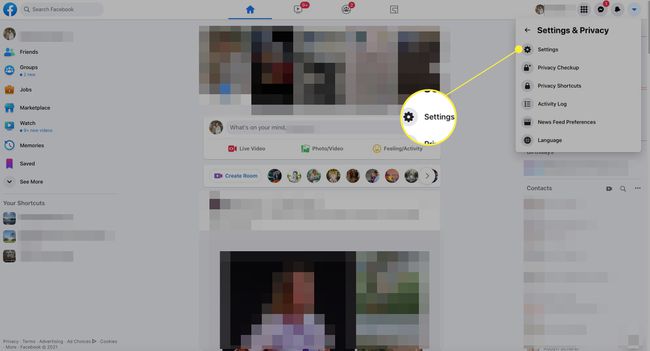
-
Nel riquadro di sinistra, seleziona Le tue informazioni su Facebook.
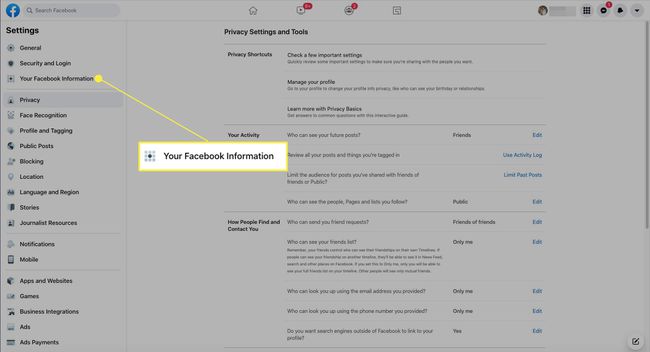
-
Accanto a Scarica le informazioni sul profilo, Selezionare Visualizzazione.

-
Seleziona il Intervallo di date, Qualità dei media, e Formato negli elenchi a discesa corrispondenti.
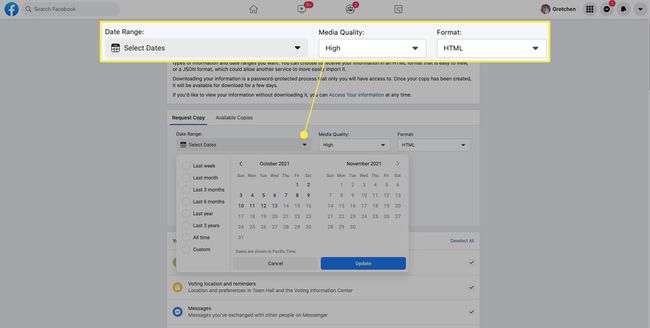
Nel Qualità dei media menu `A tendina, Alto è l'impostazione predefinita e la scelta migliore per la maggior parte delle persone. Ti offre tutte quelle foto e video condivisi con la massima qualità possibile.
-
Scorri verso il basso per vedere che ogni tipo di informazione è selezionato per il download per impostazione predefinita. Se non vuoi tutto, deseleziona le caselle accanto al contenuto che non desideri scaricare.
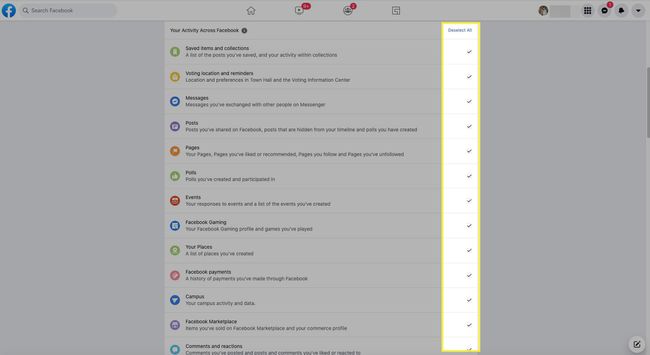
-
Quando sei soddisfatto dell'intervallo di date e del tipo di dati che desideri scaricare, seleziona Crea file.
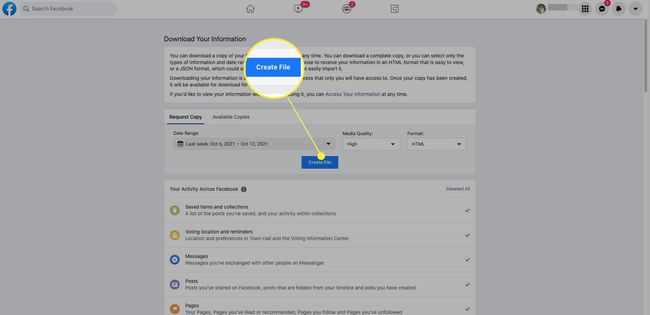
Potrebbero essere necessari diversi giorni prima di ricevere una notifica da Facebook che il download è pronto. Segui le istruzioni nel messaggio per scaricare il backup protetto da password.
I diversi tipi di informazioni vengono visualizzati nelle cartelle. Ad esempio, puoi trovare le tue foto in una cartella chiamata Fotografie.
Scarica le tue informazioni sull'app mobile di Facebook
Se utilizzi Facebook sul tuo dispositivo mobile iOS o Android, puoi scaricare i tuoi dati sul tuo dispositivo.
Apri l'app di Facebook e tocca Menù.
Scorri fino alla parte inferiore dello schermo e tocca Impostazioni e privacy per espandere la sezione.
-
Rubinetto Impostazioni.
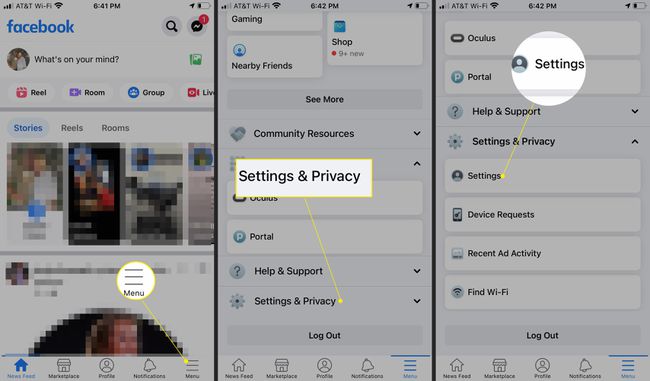
Scorri verso il basso fino a La tua informazione sezione e tocca Scarica le tue informazioni.
-
Tocca i cerchi accanto alle categorie di dati per aggiungerli o rimuoverli dal download. Sono tutti selezionati per impostazione predefinita.

Scorri verso il basso e scegli il Intervallo di date, Formato, e Qualità dei media. Le impostazioni predefinite sono Tutti i miei dati, HTML, e Alto, che sono le scelte consigliate.
-
Rubinetto Crea file.
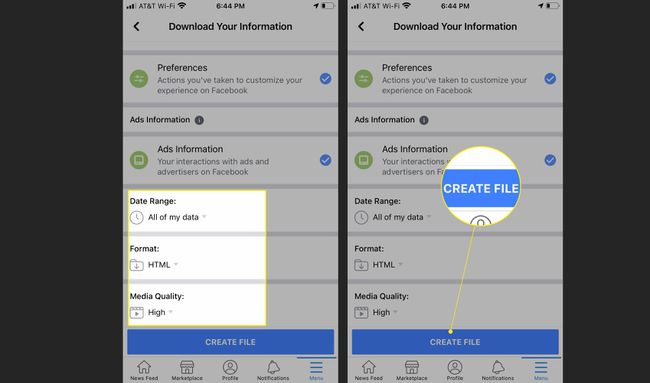
Potrebbero essere necessari diversi giorni prima di ricevere una notifica da Facebook che il download è pronto. Segui le istruzioni nel messaggio per scaricare il backup protetto da password.
Come visualizzare le informazioni su Facebook
Non devi scaricare le tue informazioni di Facebook se sei solo curioso di sapere cosa c'è dentro. Sul Le tue informazioni su Facebook pagina, seleziona Visualizzazione accanto a Accedi alle tue informazioni per guardare i tuoi dati senza scaricarli. Quindi scegli una delle categorie elencate. Infine, seleziona uno degli argomenti visualizzati. A differenza del download, puoi vedere subito le informazioni.
Facebook aggiorna continuamente i tipi di informazioni disponibili qui.
